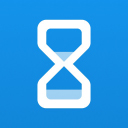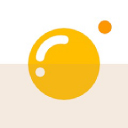はろう!泥団子小豆太郎です。
『Focusi』は、勉強や作業に集中できるタイマーアプリです。タイマーを稼働させたり時間を記録できるだけでなく、他のアプリの使用を制限したり、ハードモードで勉強に集中できるのが特徴的です。機能がシンプルめで使いやすいですよ!
※この記事に掲載されているアプリは、記事を書いた時点での価格・情報となります。場合によっては価格が変動・ストアから削除されている可能性がありますので、Google Play Storeから直接お確かめください。
Focusi
『Focusi』は勉強タイマーアプリです。
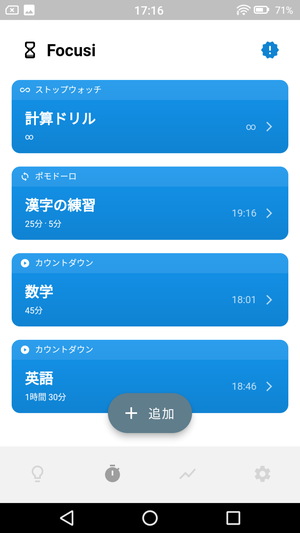
勉強や作業に集中できるタイマーを使うことができます。スマホ依存気味な人のための機能も付いているので、誘惑を振り払って勉強や作業に集中して臨めます。時間の記録やグラフの確認もできますよ!
タイマーの作成&稼働
まずはタイマーを作成してみます。
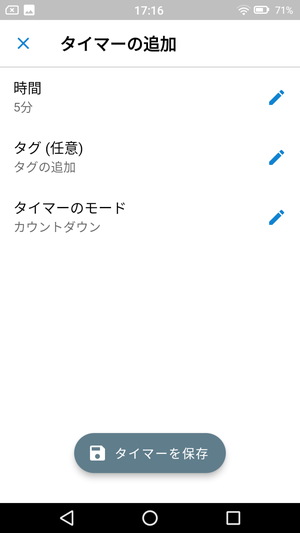
タイマー一覧画面下部辺りにある「追加」ボタンから、新しいタイマーを作成できます。タイマーの作成時には時間やタグ、タイマーのモードなどを設定でき、タイマーモードは「カウントダウン」「ストップウォッチ」「ポモドーロ」が選択可能です。
タグを追加しておくと、どの時に使うタイマーかわかりやすくなります。例えば、「国語」「英語」「数学」のように教科名をタグにしても良いですし、「読書」や「筋トレ」などの作業名にしても構いません。タグ名を設定しておいた方が記録の確認がしやすくなります。
タイマーを作ったら稼働させます。

タイマーを保存すると一覧画面に現れるので、稼働させたいタイマーをタップします。タイマーが稼働すると時間が計測され、一時停止ボタンを押すとタイマーの時間を止めることができます。タイマーはバックグラウンド状態でも稼働するので、途中でブラウザを使って調べ物などをすることも可能です。
タイマーの時間が0になるか、停止ボタンを押すとタイマーが終了し、そこまでの時間が記録されます。
記録の確認
記録の確認もできます。
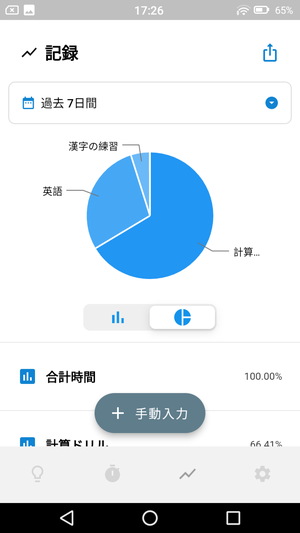
記録のページから、過去にどれだけタイマーを稼働させたか確認できます。棒グラフや円グラフ、各タグの合計時間・曜日別の時間を確認可能です。無料版では今日・過去7日・14日間に切り替えでき、プレミアム版にアップグレードすると過去365日まで切り替えられるようになります。
集中モード
集中モードも使えます。
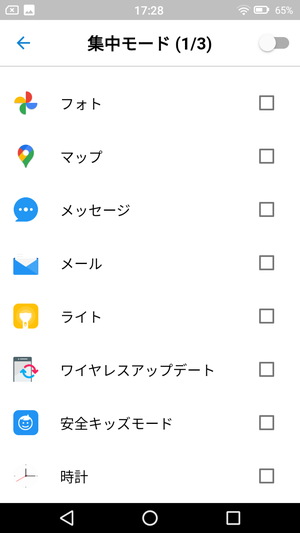

集中モードを有効にすると、他のアプリの使用を強制的に制限できます。集中モードを有効にするには、設定画面の「集中モード」から制限したいアプリを選択し、画面右上のトグルスイッチをオンにします。
集中モードをオンにした状態で制限したアプリを開くと、画面に「集中モード」の文字が現れて操作できなくなります。無料版では3つのアプリまで制限でき、プレミアム版にアップグレードすると20のアプリまで制限できるようになります。
ハードモード
他にも、「設定」>「タイマーの設定」>「ハードモード」を有効にすると、稼働させたタイマーの画面が固定され、ホーム画面にも戻れなくなります。固定された画面を解除するには、スマホの「戻る」ボタンを長押しするか、タイマーを停止させる必要があります。何の操作もできないようにしたい時に役立つ機能です。
まとめ
機能はシンプルですが、勉強や作業に集中できる機能や時間を記録してくれる機能が揃っています。記録の情報は最低限といった感じで、見やすいのが嬉しいです。アプリの使い方に悩まされて、肝心の勉強や作業が滞る心配はありません。広告の量の多さや機能制限があるので、必要ならプレミアム版にアップグレードした方が良さそうです。